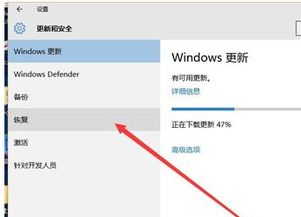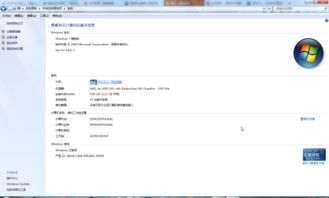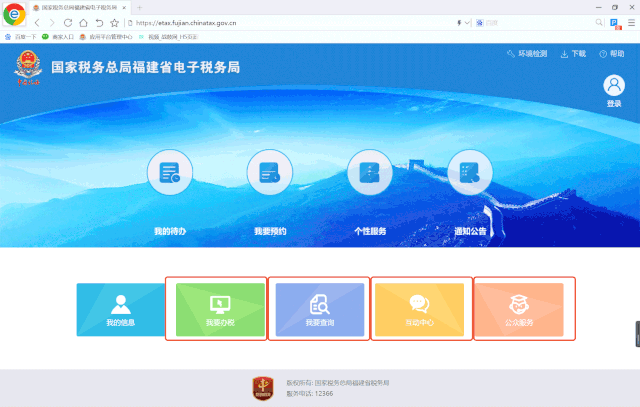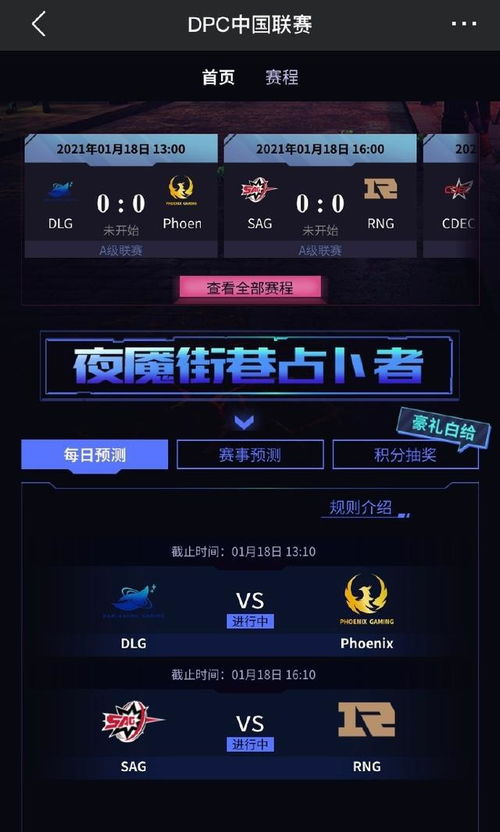如何从MaxDOS V6界面进入Windows系统登录
一打开电脑就进入了maxdos v6,要怎样才能登陆windows

当你重启电脑后,发现屏幕显示的是MaxDOS V6的界面,而不是熟悉的Windows操作系统时,可能会感到困惑和不知所措。这种情况通常发生在安装或配置MaxDOS V6时,某些设置导致系统默认启动到MaxDOS环境。不过,不必过于担心,下面将详细讲解如何从MaxDOS V6环境中成功登录到Windows操作系统。

一、了解MaxDOS V6
首先,我们需要对MaxDOS V6有一个基本的了解。MaxDOS是一款功能强大的DOS工具集成软件,它提供了许多在DOS环境下进行维护和恢复的工具,如磁盘分区管理、数据备份与恢复等。由于其强大的功能和便利性,MaxDOS被广泛应用于各种系统维护场景。然而,正因为其强大的功能,若设置不当,可能会导致系统默认启动到MaxDOS环境,而不是Windows操作系统。

二、重启并进入启动菜单
当你发现系统默认进入MaxDOS V6时,第一步是重启计算机。在重启过程中,需要不断按键盘上的F8键(或其他指定的启动菜单快捷键,这取决于你的计算机品牌和BIOS设置),以进入启动菜单。

在启动菜单中,你可能会看到一个选项列表,如“返回到操作系统选择菜单”、“Microsoft Windows XP”等。你需要选择类似“返回到操作系统选择菜单”或“Microsoft Windows”的选项,以便进入Windows的启动流程。
三、设置默认操作系统
如果你在选择操作系统后,仍然默认进入MaxDOS V6,那么你可能需要更改计算机的默认启动项。这通常涉及到修改计算机的启动配置文件,如boot.ini(在Windows XP中)或BCD(在Windows Vista及以上版本中)。
3.1 修改boot.ini文件(适用于Windows XP)
1. 进入MaxDOS V6环境:首先,重启计算机并进入MaxDOS V6环境。
2. 访问C盘:在MaxDOS的命令提示符下,访问C盘(通常系统盘是C盘)。
3. 查找boot.ini文件:在C盘的根目录下找到boot.ini文件。这个文件是一个隐藏文件,你可能需要在文件夹选项中开启显示隐藏文件的功能。
4. 编辑boot.ini文件:使用文本编辑器打开boot.ini文件,并找到[operating systems]部分。确保默认的操作系统是Windows,并且其后的启动参数正确。例如,你可以将Windows XP的启动项设置为类似下面的内容:
```
[operating systems]
multi(0)disk(0)rdisk(0)partition(1)\WINDOWS="Microsoft Windows XP Professional" /noexecute=optin /fastdetect /usepmtimer /pae
```
5. 保存并退出:保存对boot.ini文件的修改,并退出编辑器。
6. 重启计算机:重启计算机,这次你应该能够直接进入Windows操作系统。
3.2 修改BCD文件(适用于Windows Vista及以上版本)
对于Windows Vista及以上版本,启动配置文件是BCD(Boot Configuration Data),而不是boot.ini。修改BCD文件通常需要使用命令行工具,如bcdedit。
1. 进入Windows RE(恢复环境):你可能需要使用Windows安装介质启动计算机,并选择“修复计算机”选项来进入Windows RE。
2. 打开命令提示符:在Windows RE中,选择“命令提示符”以打开命令行界面。
3. 列出所有启动项:使用bcdedit命令列出所有启动项,例如:
```
bcdedit /enum
```
4. 设置默认启动项:使用bcdedit命令设置默认启动项。你需要找到Windows的启动项标识符(在上面的命令输出中可以看到),并使用类似下面的命令设置其为默认启动项:
```
bcdedit /set {default} description "Windows 7"
bcdedit /set {default} osdevice partition=C:
bcdedit /set {default} device partition=C:
bcdedit /set {default} path \Windows\system32\winload.exe
```
注意:这里的`{default}`应替换为你实际的Windows启动项标识符,C:应替换为你的系统盘分区号。
5. 重启计算机:完成上述步骤后,重启计算机,你应该能够直接进入Windows操作系统。
四、使用MaxDOS V6恢复Windows
如果你无法通过修改启动配置文件来进入Windows,或者你的Windows系统已经损坏,你可以考虑使用MaxDOS V6中的工具来恢复Windows。
1. 进入MaxDOS V6环境:重启计算机并进入MaxDOS V6环境。
2. 运行MaxDOS工具箱:在MaxDOS的主界面上,选择“运行MaxDOS工具箱”选项。
3. 准备Windows安装文件:确保你有Windows的安装文件(通常是ISO镜像文件或安装光盘)。将ISO镜像文件挂载到虚拟光驱,或将安装光盘放入光驱。
4. 格式化系统盘:如果你的系统盘是NTFS格式,并且DOS不支持NTFS文件系统,你可能需要先使用PQ(PartitionMagic)等工具将系统盘转换为FAT32格式。然后,使用Format命令格式化系统盘。
5. 加载磁盘缓存程序:在命令提示符下输入Smartdrv命令以加载磁盘缓存程序,这将提高DOS下安装系统的速度。
6. 运行安装程序:进入Windows安装文件的目录(如I386),然后运行winnt.exe或setup.exe开始安装Windows。
五、预防再次进入MaxDOS V6
为了避免将来再次遇到类似问题,你可以考虑以下预防措施:
1. 正确设置启动项:在安装或配置MaxDOS V6时,确保正确设置启动项,避免其成为默认启动项。
2. 定期备份:定期备份你的系统和重要数据,以防万一系统出现问题时能够迅速恢复。
3. 学习基本的DOS命令:掌握一些基本的DOS命令和工具使用方法,这将有助于你在遇到类似问题时能够迅速找到解决方案。
总之,当你发现电脑默认进入MaxDOS V6而无法进入Windows时,不要惊慌失措。按照上述步骤进行操作,你应该能够成功登录到Windows操作系统。如果问题依然存在,可以考虑寻求专业人员的帮助。
- 上一篇: 孙燕姿:那些年我们一起听过的经典歌曲
- 下一篇: 揭秘:联想ThinkPad E40详细配置大公开!
-
 52v6登录IP切换:从IPv6变IPv4,原因何在?资讯攻略02-04
52v6登录IP切换:从IPv6变IPv4,原因何在?资讯攻略02-04 -
 Windows系统MSN登录问题解决方案资讯攻略12-05
Windows系统MSN登录问题解决方案资讯攻略12-05 -
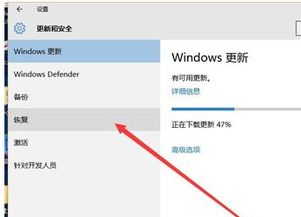 如何将WIN10系统回退到WIN7系统?资讯攻略02-23
如何将WIN10系统回退到WIN7系统?资讯攻略02-23 -
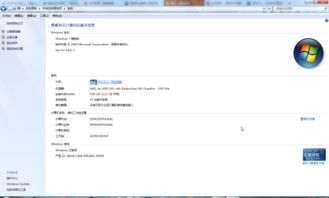 中行网银登录必看:WIN7(64位)系统用户需重新配置的步骤资讯攻略02-23
中行网银登录必看:WIN7(64位)系统用户需重新配置的步骤资讯攻略02-23 -
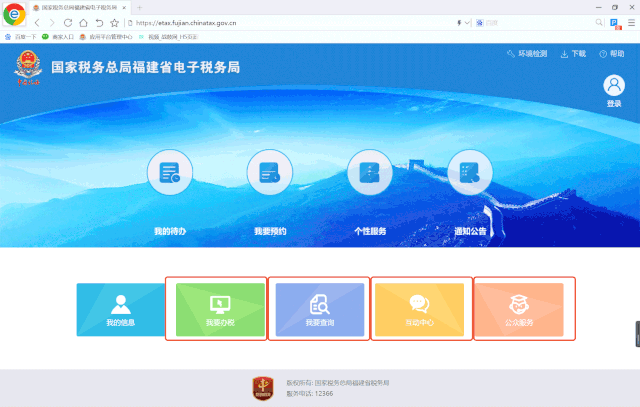 山西电子税务局发票开具流程优化指南资讯攻略11-28
山西电子税务局发票开具流程优化指南资讯攻略11-28 -
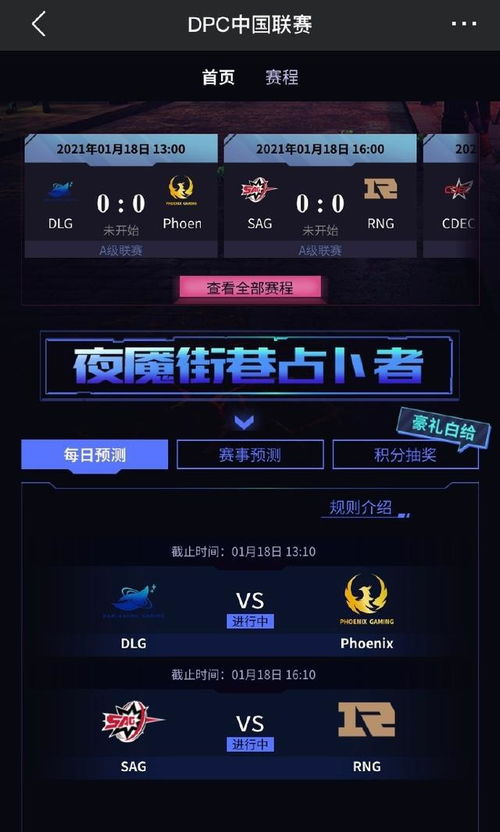 《轻松掌握!<完美世界电竞>Steam登录全攻略》资讯攻略04-05
《轻松掌握!<完美世界电竞>Steam登录全攻略》资讯攻略04-05